Programmi per modificare PDF
Stai cercando un sistema facile e veloce per modificare il testo di un file PDF? Allora credo proprio che tu sia capitato nel posto giusto, al momento giusto. Qui sotto, infatti, trovi una bella collezione di programmi per modificare PDF in grado di soddisfare qualsiasi esigenza relativa all’editing della tipologia di documenti in questione, in maniera totalmente gratuita o comunque a costi irrisori rispetto ai più blasonati software del settore.
Fra questi, ci sono soluzioni che consentono di creare PDF da zero e/o di modificarne il contenuto (come se si trattasse di un documento di Word) ma anche strumenti che mi piace definire come “coltellini svizzeri”, attraverso i quali è possibile convertire i documenti in altri formati, estrapolare le immagini contenute in essi, unirli, dividerli e molto altro ancora.
Come dici? Vorresti poter intervenire sui tuoi file senza dover scaricare e installare alcunché sul computer? Beh, in tal caso puoi rivolgerti all’uso di alcuni servizi online fruibili direttamente dal browser. Se poi hai l’esigenza di agire da mobile, puoi valutare di sfruttare delle app ad hoc per smartphone e tablet. Ora, però, basta chiacchierare e passiamo all’azione. Ti auguro, come mio solito, buona lettura e un buon lavoro!
Indice
- Programmi per modificare PDF gratis
- Programmi per modificare PDF in Word
- Programmi per modificare PDF online
- App per modificare PDF
Programmi per modificare PDF gratis
Cerchi dei programmi per modificare PDF gratis dal tuo computer? Allora ti consiglio di sfruttare le soluzioni che trovi segnalate qui di seguito. Ce ne sono per Windows, macOS e Linux.
LibreOffice (Windows/macOS/Linux)
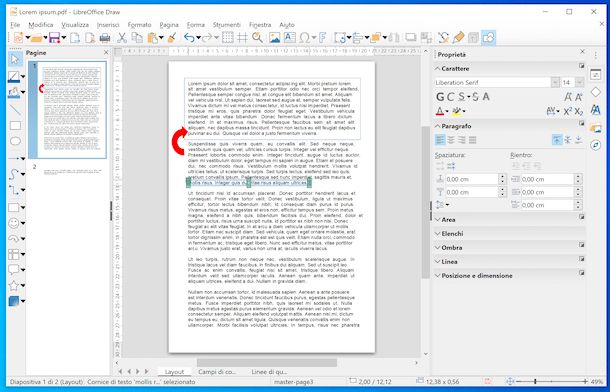
Se cerchi una soluzione gratuita che ti consenta di modificare liberamente i PDF, non posso che consigliarti LibreOffice. Si tratta di una suite per la produttività a costo zero e open source – a detta di molti la migliore alternativa free a Microsoft Office -, la quale permette non solo di esportare qualsiasi documento in formato PDF ma anche di modificare i file di questo tipo già esistenti. È compatibile con Windows, macOS e Linux ed è completamente in italiano.
Per scaricare LibreOffice sul tuo computer, collegati al sito Web ufficiale del programma e clicca sul pulsante Scaricate la versione xx. Completato il download, se stai usando Windows, apri il file .msi ottenuto e, nella finestra che ti viene mostrata sul desktop, fai clic sul bottone Esegui. Successivamente, premi sul pulsante Avanti, seleziona l’opzione Tipica e clicca sui bottoni Avanti, Installa, Sì e Fine, in modo tale da concludere il setup.
Se stai usando macOS, invece, apri il pacchetto .dmg ottenuto, sposta l’icona di LibreOffice nella cartella Applicazioni del Mac, facci clic destro sopra e seleziona la voce Apri per due volte di seguito, in modo da avviare il programma andando ad aggirare le limitazioni di Apple verso le applicazioni provenienti da sviluppatori non certificati (operazione che va effettuata solo al primo avvio). Provvedi, dunque, a chiudere completamente il software, usando la combinazione di tasti cmd+q.
Sempre su Mac, dopo aver compiuto i passaggi di cui sopra, recati nuovamente sul sito Internet di LibreOffice e scarica la traduzione in italiano della suite (su Windows è integrata “di serie”, per cui non è necessaria), facendo clic sul pulsante Interfaccia utente tradotta.
A download ultimato, apri il nuovo pacchetto .dmg ottenuto, fai clic destro sull’eseguibile LibreOffice Language Pack presente al suo interno, seleziona la voce Apri dal menu che ti viene mostrato e premi sui pulsanti Apri e Installa. In seguito, seleziona la voce /Applications/LibreOffice.app dalla finestra che compare e fai clic sul pulsante Installa.
Se nel compiere i passaggi di cui sopra ti viene comunicato che non disponi di privilegi abbastanza elevati per proseguire, fai clic sul pulsante Sì, identificami, immetti la password del tuo account utente su macOS nella finestra che si apre e clicca sul bottone OK (per due volte consecutive), per completare l’installazione del Language Pack per LibreOffice.
Ad installazione completata, avvia LibreOffice, selezionando l’apposito collegamento che trovi nel menu Start (su Windows) oppure clicca sulla relativa icona aggiunta al Launchpad (su macOS), dopodiché fai clic sulla voce Apri file che trovi nella parte in alto a sinistra della finestra visualizzata e seleziona il documento PDF di tuo interesse.
Dopo aver fatto ciò, verrà avviata Draw, l’applicazione della suite dedicata alla creazione di documenti stampabili. Potrai quindi modificare il PDF usando le icone collocate sulla barra laterale di sinistra e in alto: le forme geometriche e le frecce per inserire indicazioni ed elementi cerchiati nel documento, la lettera “T” per aggiungere campi di testo personalizzati e così via. Invece, per modificare il testo del PDF (ove possibile), basta semplicemente selezionarlo con il mouse.
Quando avrai terminato, potrai salvare il tuo PDF modificato facendo clic sul menu File collocato in alto a sinistra e scegliendo poi la voce Salva da quest’ultimo.
Microsoft Edge (Windows 10)
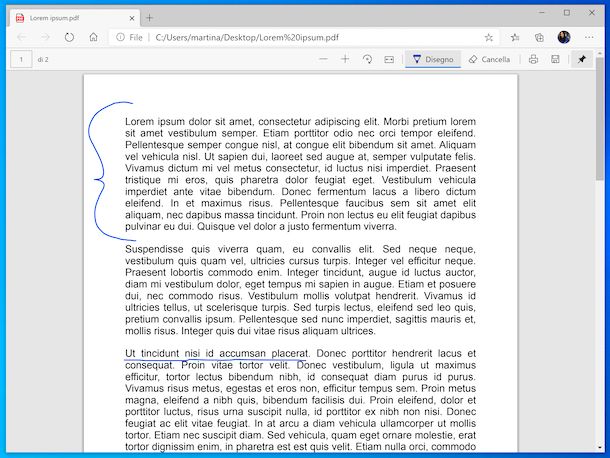
Se stai usando un PC con su installato Windows 10, non devi necessariamente ricorrere all’uso di strumenti di terze parti per modificare i tuoi file in formato PDF. Per riuscire nell’impresa, infatti, puoi anche valutare di affidarti all’uso di Microsoft Edge, il browser predefinito del sistema operativo, il quale, non è noto a tutti, include anche un visualizzatore di documenti di questo tipo con diversi strumenti utili per l’editing dei PDF.
Per potertene servire per il tuo scopo, provvedi in primo luogo ad aprire il PDF relativamente al quale ti interessa andare ad agire, facendo doppio clic sulla sua icona. Se Edge non è il visualizzatore di file PDF predefinito, procedi invece nel seguente modo: fai clic destro sul file e seleziona le voci Apri con > Microsoft Edge dal menu contestuale.
Una volta visualizzato il PDF, per poterlo modificare, utilizza gli strumenti che trovi sulla barra degli strumenti in alto: facendo clic sul pulsante Disegno puoi disegnare liberamente sul documento, premendo su quello Cancella puoi rimuovere i disegni inseriti, mentre facendo clic sul pulsante con la freccia circolare puoi ruotare il documento. Ci sono poi i pulsanti per modificare la visualizzazione del documento e per aumentare e diminuire lo zoom.
A modifiche ultimate, per salvare i cambiamenti che hai apportato al file clicca sul pulsante con il floppy disk che trovi sempre sulla barra degli strumenti e il gioco è fatto.
PDFill FREE PDF Tools (Windows)
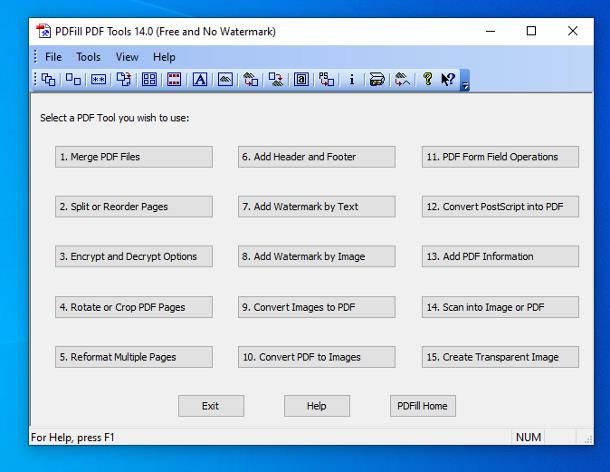
Se non hai bisogno di lavorare sul testo dei documenti, ti consiglio vivamente di dare un’occhiata a PDFill FREE PDF Tools. È uno dei migliori programmi per modificare PDF disponibili in ambito gratuito su Windows. Permette di unire e dividere i documenti appartenenti alla categorie in questione, convertirli in immagini, cifrarli e decifrarli (tramite la rimozione della owner password), ruotarne o riordinarne le pagine e applicare loro dei watermark.
Per scaricarlo sul tuo computer, collegati al relativo sito Internet ufficiale e fai clic prima sul pulsante Download now che si trova sotto la dicitura Get FREE basic version e poi sullo stesso pulsante situato al centro della pagina che si apre.
A scaricamento ultimato, apri il file .exe ottenuto e, nella finestra che vedi comparire sul desktop, clicca prima sul pulsante Sì e su quello Next. Metti quindi il segno di spunta accanto alla voce I accept the terms in the License Agreement e porta a termine il setup, cliccando ancora sul bottone Next (due volte consecutive) e poi sui pulsanti Install e Finish.
Se durante il setup ti viene chiesto di installare Ghost Script e .Net Framework, accetta. Si tratta di due software gratuiti – puliti, che non contengono toolbar o altri contenuti promozionali – necessari al corretto funzionamento di PDFill FREE PDF Tools.
Ad installazione completata, per utilizzare PDFill FREE PDF Tools, non devi far altro che avviarlo, selezionando il relativo collegamento che è stato appena aggiunto al menu Start, e cliccare su uno dei pulsanti presenti nella sua schermata principale, quelli che trovi indicati qui di seguito, per selezionare la funzione di tuo interesse.
- Merge PDF files – per unire due o più file PDF in uno;
- Split or Reorder Pages – per dividere un documento o riordinare le pagine presenti in esso;
- Encrypt and Decrypt Options – per aggiungere o rimuovere la password ai file PDF (non rimuove la password all’apertura);
- Rotate or Crop PDF Pages – per ruotare o tagliare le pagine dei PDF;
- Reformat Multiple Pages – per modificare formato, margini e altre proprietà delle pagine di un documento PDF;
- Add Header and Footer – per aggiungere intestazioni e note a piè di pagina ai documenti PDF;
- Add Watermark by Text – per aggiungere watermark testuali ai PDF;
- Add Watermark by Image – per aggiungere watermark grafici ai PDF;
- Convert Images to PDF – per convertire una serie di immagini in un file PDF;
- Convert PDF to Images – per convertire un PDF in una serie di immagini;
- PDF Form Field Operations – per cancellare, estrapolare o rendere “flat” i dati presenti nei moduli PDF;
- Convert PostScript into PDF – per convertire file PostScript in PDF;
- Add PDF Information – per modificare titolo, autore e altre informazioni dei file PDF;
- Scan into Image or PDF – per digitalizzare documenti come immagini o file PDF;
- Create Transparent Image – per creare immagini trasparenti.
Una volta selezionato lo strumento di tuo interesse, scegli i documenti su cui operare, regola le relative opzioni d’uso e il gioco è fatto.
Anteprima (macOS)
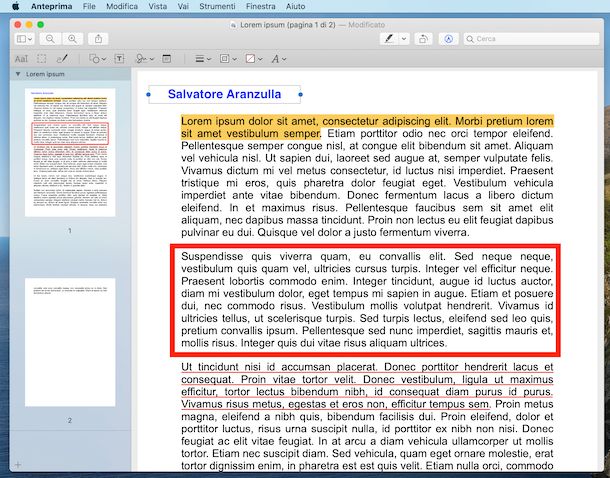
Se nessuno dei programmi per modificare PDF che ti ho già suggerito ti ha convinto in maniera particolare e possiedi un Mac, sarai sicuramente ben lieto di scoprire che puoi eventualmente valutare di affidarti all’uso di Anteprima. Qualora non lo sapessi, è l’applicazione predefinita dei computer a marchio Apple per la visualizzazione e la modifica di immagini e PDF.
Per potertene servire, apri il documento relativamente al quale desideri andare ad agire, facendo semplicemente doppio clic sulla sua icona. Se Anteprima non è l’applicazione predefinita per l’apertura dei PDF, fai clic destro sul file di tuo interesse e seleziona, dal menu contestuale, le voci Apri con > Anteprima.
Una volta aperto il documento, fai clic sull’icona con la matita che si trova in alto a destra, in modo tale da abilitare la visualizzazione della barra con gli strumenti di editing. Tramite i pulsanti presenti sulla toolbar in questione potrai poi tracciare linee, inserire testi, firme, forme geometriche ecc.
Se, invece, hai la necessità di ruotare le pagine che compongono il tuo PDF, devi fare clic sul pulsante con il quadrato e la freccia che trovi nella parte in alto della finestra, mentre premendo sul bottone con l’evidenziatore adiacente e sul relativo menu puoi evidenziare il testo e sottolinearlo.
A modifiche ultimate, chiudi semplicemente il documento, premendo sul pulsante circolare con la “x” posto nella parte in alto a sinistra della finestra. Tutte le modifiche apportate saranno salvate in maniera automatica.
Altri programmi per modificare PDF
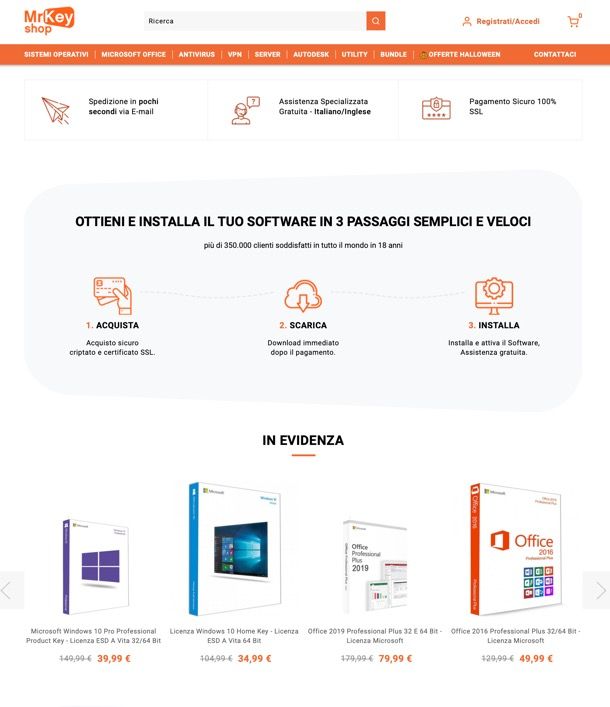
Se vai alla ricerca di altre soluzioni per modificare PDF, anche a pagamento, puoi avvalerti di Mr Key Shop. Si tratta di una piattaforma che offre la possibilità di acquistare licenze originali al 100% per una vasta gamma di software a prezzi vantaggiosi. Tra i prodotti disponibili, puoi trovare programmi per i PDF, sistemi operativi Windows, pacchetti Microsoft Office, singole applicazioni Microsoft, oltre a soluzioni di sicurezza come antivirus e VPN. Non mancano inoltre strumenti per il backup e il ripristino, come quelli presenti nella sezione dedicata ai software di backup, e soluzioni professionali per aziende come Windows Server con relative licenze CAL.
Il motivo dietro ai prezzi competitivi di Mr Key Shop risiede nel fatto che l’azienda acquista licenze da imprese che non le utilizzano più, spesso a causa di transizioni a soluzioni cloud o servizi in abbonamento. Queste licenze vengono poi rivendute legalmente, una pratica perfettamente legale in tutta Europa. Tra i punti di forza di Mr Key Shop c’è il supporto che offre ai propri clienti: potrai usufruire di assistenza gratuita in italiano e della garanzia soddisfatti o rimborsati su tutti i prodotti. Un altro aspetto importante è l’eco-sostenibilità del servizio, in quanto tutte le licenze sono distribuite in formato digitale, il che elimina la necessità di spedizioni fisiche, contribuendo a ridurre le emissioni di CO2.
Se sei interessato a un software per i PDF, ti basta dunque collegarti al sito, scegliere il prodotto di tuo interesse e aggiungerlo al carrello. Procedi poi al checkout selezionando uno dei numerosi metodi di pagamento sicuri offerti, come PayPal, Amazon Pay o carta. Nel giro di pochi minuti, riceverai una email con le istruzioni per l’attivazione dei prodotti acquistati.
Programmi per modificare PDF in Word
Hai la necessità di convertire i tuoi file PDF in documenti DOC o DOCX e ti piacerebbe quindi che ti consigliassi delle soluzioni utili allo scopo? Detto, fatto! Qui di seguito, infatti, trovi quelli che ritengo essere i migliori programmi per modificare PDF in Word attualmente presenti su piazza, sia per Windows che per macOS e Linux.
Word 2013 o versioni successive (Windows/macOS)
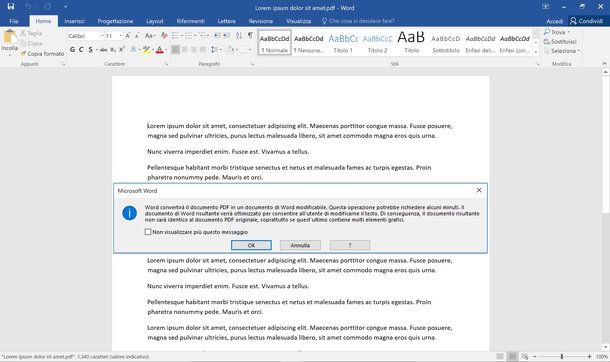
Se hai necessità di convertire dei documenti PDF in file DOC o DOCX, puoi in primo luogo affidarti a Word, il programma di videoscrittura incluso in Microsoft Office. A partire dalla versione 2013, il programma, infatti, è in grado di importare i PDF e di trasformarli in documenti di testo, spesso senza problemi.
Per potertene servire per il tuo scopo, se hai già installato Word sul tuo computer, avvia il programma, selezionando il relativo collegamento che trovi nel menu Start (su Windows) oppure facendo clic sulla relativa icona nel Launchpad (su macOS).
Se non hai installato ancora il programma, per rimediare, attieniti alle istruzioni che ti ho fornito nella mia guida su come scaricare Word, tenendo presente che non si tratta di una soluzione gratuita (il costo più basso è quello richiesto per la sottoscrizione al programma Microsoft 365, pari a 7 euro/mese), ma che comunque è possibile provare il programma per 30 giorni senza spendere un centesimo e senza obbligo di rinnovo.
Ora che visualizzi la finestra di Word sullo schermo, fai clic sul menu File situato in alto a sinistra, seleziona la voce Apri da quest’ultimo e apri il documento PDF di tuo interesse.
In seguito, clicca sul pulsante OK (per accettare eventuali alterazioni del layout del file), seleziona la voce Salva con nome dal menu File e salva il file scegliendo il formato DOC o DOCX. Più facile di così?
Altre soluzioni
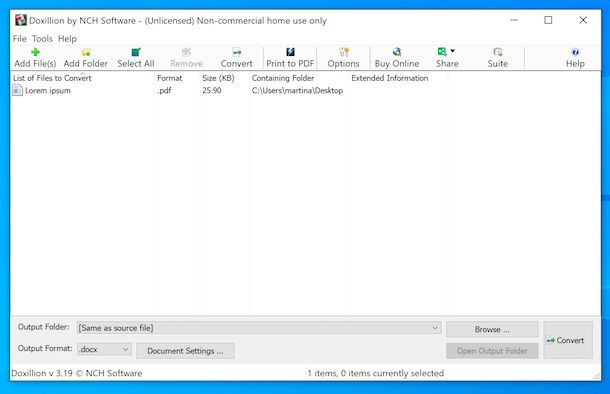
Se cerchi delle alternative per trasformare i tuoi PDF in file Word, ti consiglio di prendere in considerazione le ulteriori soluzioni che ho provveduto a segnalarti nell’elenco sottostante.
- Doxillion Document Converter (Windows/macOS) – programma tramite cui è possibile convertire varie tipologie di documenti da un formato all’altro e che consente, ovviamente, anche di trasformare i PDF in file Word. È gratuito, ma solo per uso personale. Se impiegato per fini commerciali, bisogna comprare l’apposita licenza (al costo di 19,99 dollari).
- PDFMate PDFConverter (Windows/macOS) – software gratuito e facilissimo da usare che permette di convertire i PDF in altre tipologie di file, anche in documenti Word. Consente inoltre di regolare in maniera avanzata le impostazioni per l’output. È gratis, ma eventualmente è disponibile in variante Pro (al costo di 43,86 euro), la quale offre funzioni extra.
- PDFelement (Windows/macOS) – si tratta di un software che consente di visualizzare, modificare, creare e convertire i PDF in maniera incredibilmente semplice. Di base è gratis, ma imprime un watermark sui documenti di output e prevede altre limitazioni, le quali possono essere aggirate passando alla versione a pagamento (con prezzi a partire da 77,23 euro/anno e 165,64 euro una tantum).
Programmi per modificare PDF online
Non vuoi o non puoi scaricare nuovi software sul tuo computer e ti piacerebbe allora che ti suggerissi dei programmi per modificare PDF online? Detto, fatto. Di seguito, infatti, trovi segnalate quelle che ritengo essere le migliori soluzioni della categoria, utilizzabili direttamente dal browser. Mettile subito alla prova.
PDFescape
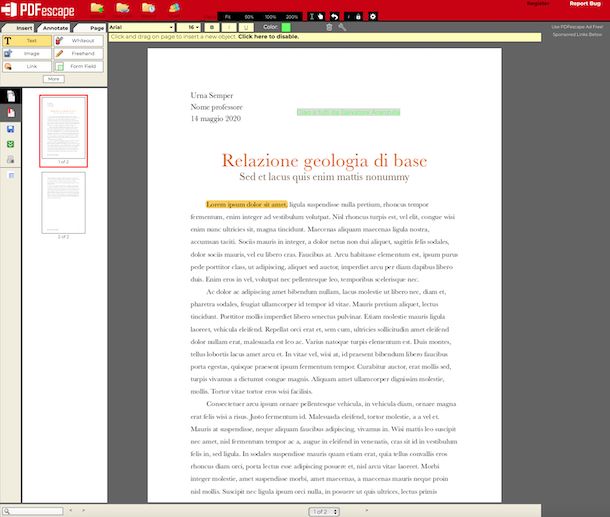
Il servizio online per la modifica dei PDF che ti invito a provare è PDFescape. Permette di editare i documenti in formato PDF direttamente dal browser, senza dover installare nulla sul computer. La registrazione non è obbligatoria (ma creando un account si possono salvare in Rete i documenti caricati) ed è gratis. L’unica cosa da tenere in considerazione è che permette di caricare solo file aventi una dimensione massima di 10 MB, i quali non devono essere costituiti da più di 100 pagine.
Per utilizzare PDFEscape, collegati subito alla sua pagina principale e carica il documento da editare, trascinandolo nel riquadro con su scritto Drop PDF Here. In alternativa, puoi caricare il file “manualmente”, cliccando prima sul pulsante Scegli file e poi sul bottone Upload.
Successivamente, utilizza la barra degli strumenti di PDFescape, visibile a sinistra, per apportare tutte le modifiche del caso. La barra è suddivisa in tre schede: in quella denominata Insert ci trovi i pulsanti per inserire testi, immagini, disegni e altri elementi personalizzati all’interno del documento; in quella chiamata Annotate ci trovi l’evidenziatore e le funzioni per le annotazioni; in quella chiamata Page ci trovi le funzioni utili per modificare le pagine dei PDF, ruotandole, tagliandole e cancellandole.
Quando sei soddisfatto del risultato ottenuto, clicca sull’icona verde con la doppia freccia collocata sempre a sinistra, in modo tale da scaricare il PDF modificato sul tuo computer.
Altre soluzioni
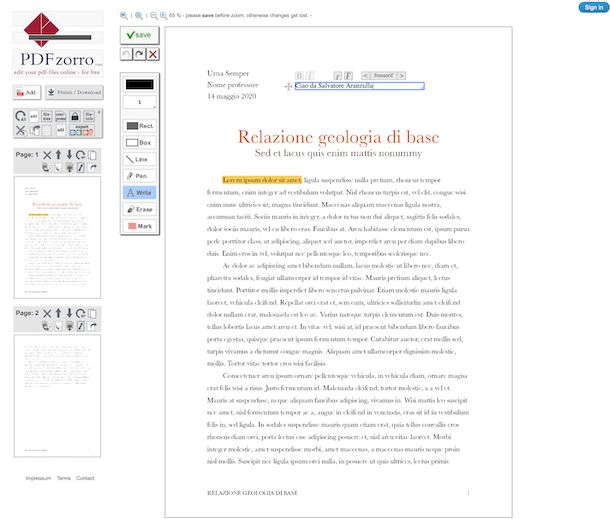
Cerchi altri servizi online tramite cui poter modificare i tuoi file PDF? In tal caso, ti invito a dare uno sguardo alle soluzioni che trovi nel seguente elenco.
- PDFzorro – servizio Web gratuito e molto semplice da usare, il quale consente di modificare i PDF aggiungendovi forme geometriche, ruotando le pagine ecc. Non richiede registrazione, ma eseguendo l’accesso è possibile salvare lo storico dei documenti editati.
- PDF Buddy – si tratta di un servizio Web che consente di modificare i file PDF che gli vengono dati “in pasto”, aggiungendovi testi, rimuovendo le pagine e molto altro ancora. Non è obbligatorio registrarsi, ma creando un account si possono conservare i file online. Inoltre, di base è gratis, ma sottoscrivendo uno dei piani a pagamento (con prezzi a partire da 5,99 dollari/mese) è possibile sfruttare alcune funzioni extra.
- DocHub – altro servizio online che consente di apportare modifiche a varie tipologie di documenti, PDF compresi. È gratis, ma per poterlo usare bisogna registrarsi. Da notare che è disponibile anche in una variante a pagamento (al costo di 4,99 dollari/mese), che consente di sbloccare alcune funzioni aggiuntive.
App per modificare PDF
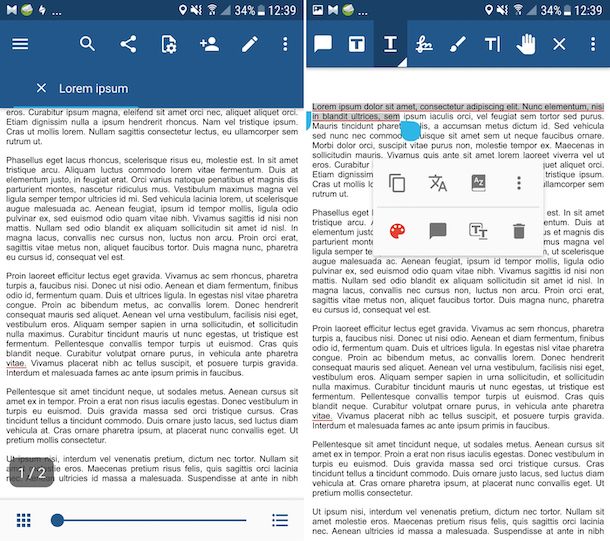
Come anticipato a inizio guida, se non hai il computer a portata di mano, puoi valutare di sfruttare delle app per modificare PDF, fruibili direttamente da smartphone e tablet Android e da iPhone/iPad. Qui di seguito, dunque, trovi segnalate quelle che ritengo essere le migliori.
- Xodo PDF (Android/iOS/iPadOS) – app considerata come una delle soluzioni gratuite più complete per la modifica dei PDF in ambito mobile. Permette, infatti, di scrivere sui documenti, aggiungere frecce, evidenziazioni e molto altro ancora. Inoltre, si integra con Dropbox, Google Drive e altri servizi di cloud storage.
- Foxit PDF (Android/iOS/iPadOS) – si tratta di un’applicazione che permette di modificare facilmente i file PDF inserendo annotazioni, evidenziazioni ecc. È gratuita ma, per sbloccare alcune funzioni avanzate, come la possibilità di proteggere i file con certificati, occorre passare alla versione a pagamento mediante acquisti in-app (al costo base di 11,49 euro).
- File (iOS/iPadOS) – è il file manager predefinito di iPhone e iPad, ma include anche un visualizzatore di file in formato PDF e degli strumenti ad hoc mediante cui è possibile apportare modifiche varie ai documenti di questo tipo.

Autore
Salvatore Aranzulla
Salvatore Aranzulla è il blogger e divulgatore informatico più letto in Italia. Noto per aver scoperto delle vulnerabilità nei siti di Google e Microsoft. Collabora con riviste di informatica e cura la rubrica tecnologica del quotidiano Il Messaggero. È il fondatore di Aranzulla.it, uno dei trenta siti più visitati d'Italia, nel quale risponde con semplicità a migliaia di dubbi di tipo informatico. Ha pubblicato per Mondadori e Mondadori Informatica.






